Ikviens saņem 5 GB iCloud krātuvi bez maksas. Bet ar šiem 5 GB bieži vien nepietiek. Ko jūs varat darīt, lai atbrīvotu iCloud krātuvi, ja nevēlaties maksāt vairāk?
iCloud krātuve tiek izmantota dublējumkopijām, fotoattēliem, videoklipiem, dokumentiem, e-pastiem un lietotņu datiem. Bet, iegūstot vairāk Apple ierīču, jūs nesaņemat vairāk bezmaksas krātuves. Šie 5 GB var diezgan ātri pazust, un, kad tie pazūd, jūs saskarsities ar daudzām problēmām.
Saturs
-
Apskatiet mūsu 15 iCloud padomu video vai lasiet tekstu tālāk
- Saistītās ziņas:
- Skatiet savu iCloud krātuvi
-
1. Fotogrāfijas un video
- Izdzēsiet nevēlamos fotoattēlus
- Pārvietojiet savu bibliotēku citur
- 2. iCloud disks
- 3. Dublējumkopijas
- 4. E-pasti un ziņas
-
5. Aplikācijas dati
- Saistītās ziņas:
Apskatiet mūsu 15 iCloud padomu video vai lasiet tekstu tālāk
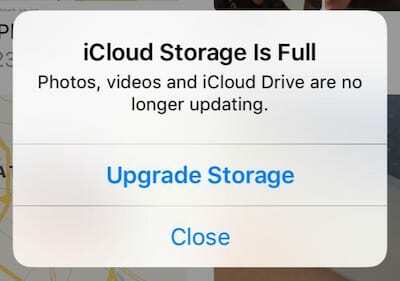
Ja jūsu iCloud krātuve ir pilna, jūs nevarēsit augšupielādēt fotoattēlus vai videoklipus, un jūsu ierīce neveidos jaunus dublējumkopijas, jūsu īsziņas netiks sinhronizētas dažādās ierīcēs, un jūsu iCloud e-pasta konts būs praktiski pieejams nelietojami.
Vienīgais veids, kā atbrīvot iCloud krātuvi — ja nevēlaties maksāt par vairāk — ir dzēst saturu.
Satura dzēšana ne vienmēr ir tik briesmīga, kā izklausās. Iespējams, ka neizmantota dublēšana aizsprosto jūsu krātuvi vai jūsu fotoattēli ir labāk piemēroti alternatīvam mākoņpakalpojumam. Neatkarīgi no risinājuma, jūs to atradīsit tālāk mūsu 5 galvenajos padomos, kā atbrīvot iCloud krātuvi.
Pirms turpināt, jums vajadzētu apsvērt svarīgo iCloud datu kopijas izveide.
- iCloud krātuves cenas, plāni un iespējas
- iCloud dublēšana netiks pabeigta un citas ar dublēšanu saistītas problēmas, problēmu novēršanas rokasgrāmata
- Kā atspējot manu fotoattēlu straumi un iCloud fotoattēlu bibliotēku, nezaudējot multividi
- Atbrīvojiet iPhone krātuvi, izmantojot iOS 11 rīkus, ieteikumus un iCloud
- Kā pārsūtīt fotoattēlus un videoklipus no iPad, iPhone vai iPod uz Mac vai Windows datoru
Skatiet savu iCloud krātuvi
Vispirms parādīsim, kā pārbaudīt iCloud krātuvi. Pārejiet uz ekrānu Pārvaldīt krātuvi, lai redzētu, cik precīzs iCloud krātuves apjoms tiek izmantots un kas to izmanto.
Kā skatīt iCloud krātuvi operētājsistēmā iOS:
- Atveriet sadaļu Iestatījumi > [Jūsu vārds] > iCloud
- Pieskarieties vienumam Pārvaldīt krātuvi
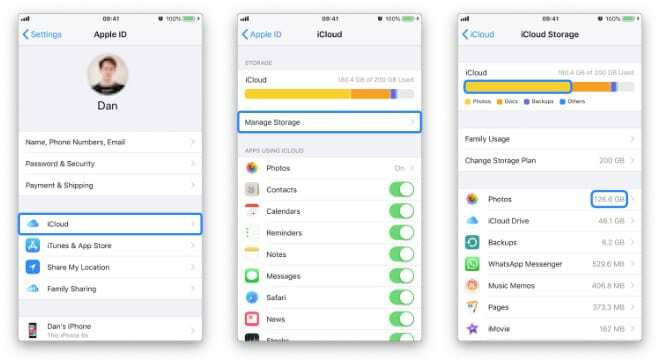
Kā skatīt iCloud krātuvi operētājsistēmā macOS:
- Atveriet System Preferences > iCloud
- Apakšējā labajā stūrī noklikšķiniet uz pogas Pārvaldīt…
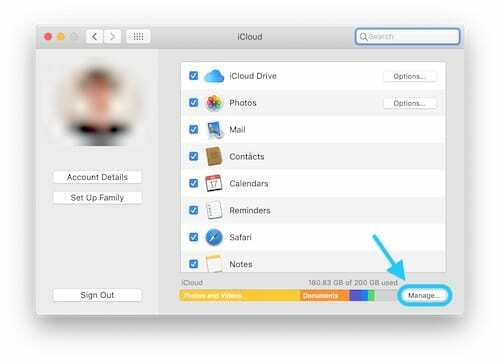
1. Fotogrāfijas un video
Ja esat kā vairums cilvēku, fotogrāfijas un video aizņem lielāko daļu ierīces krātuves. Iespējams, viņi aizņem arī jūsu iCloud krātuvi!
Ja tas ir noticis ar jums, ir divas iespējas: dzēst nevēlamos fotoattēlus vai pārvietot savu bibliotēku citur.
Izdzēsiet nevēlamos fotoattēlus
Mūsdienās ir viegli uzņemt vairāk fotoattēlu un video, nekā mums nepieciešams. Varat atklāt, ka, apgriežot bibliotēku, varat atbrīvot vairākus GB vietas, lai gan tas var aizņemt daudz laika.
Ar iCloud fotoattēli ieslēgts, fotoattēla vai videoklipa dzēšana no iCloud ir tikpat vienkārša kā tā apskate jebkurā ierīcē un dzēšanas pogas nospiešana. Atcerieties, ka jums būs jāiztukšo nesen izdzēstais albums, lai iCloud krātuvē redzētu šīs priekšrocības.
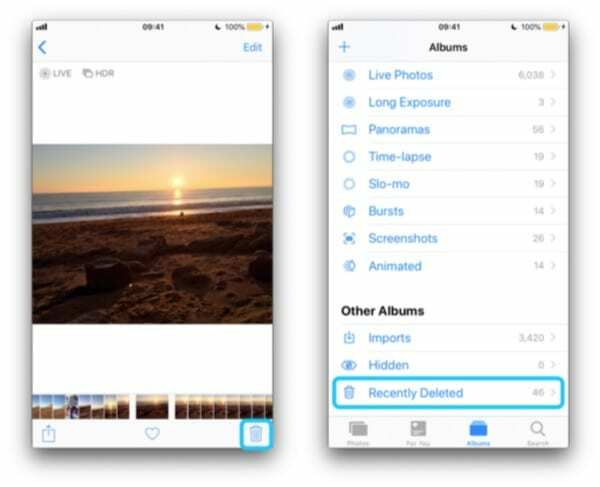
Ja iCloud fotoattēli ir izslēgti, mapē tiek rādīti tikai fotoattēli vai videoklipi bilžu straume ietekmēs jūsu iCloud krātuvi. Tas nozīmē, ka jūs iegūsit tikai no pēdējo 30 dienu laikā uzņemto fotoattēlu dzēšanas.
Pārvietojiet savu bibliotēku citur
Fotoattēlu un video bibliotēkas kārtošana bieži vien ir laikietilpīga un garlaicīga. Tā vietā, iespējams, vēlēsities pārvietot visu savu kolekciju no iCloud uz alternatīvu krātuves vietu.
Viena no alternatīvām ir saglabāt fotoattēlus un videoklipus pašā ierīcē. To var izdarīt, iCloud iestatījumos izslēdzot iCloud Photos un Photo Stream. Tomēr tas, visticamāk, nozīmēs, ka nevarēsit pabeigt iCloud dublēšanu, jo 5 GB joprojām nepietiek vietas visu fotoattēlu un videoklipu dublēšanai!
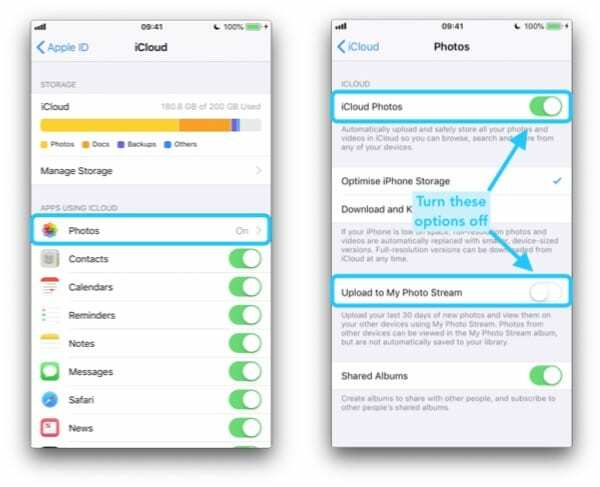
Tā vietā apsveriet iespēju eksportēt bibliotēku uz datoru, pievienojot ierīci. Vai arī pārsūtiet savu bibliotēku uz alternatīvu mākoņpakalpojumu, piemēram, DropBox vai Google fotoattēli, kas piedāvā neierobežotu fotoattēlu krātuvi bez maksas.
2. iCloud disks
iCloud Drive ir lieliska iespēja piekļūt saviem dokumentiem jebkurā vietā, izmantojot interneta savienojumu. Bet, ja tas nav pakalpojums, ko izmantojat vai jums ir nepieciešams, jūs nevēlaties tērēt tam iCloud krātuves.
Rediģējiet sava iCloud diska saturu iOS lietotnē Faili vai macOS Finder iCloud Drive mapē. Varat izvēlēties dzēst nevajadzīgos dokumentus vai kopēt tos uz alternatīvu krātuves vietu, piemēram, Dropbox, Google disksvai pati ierīce.
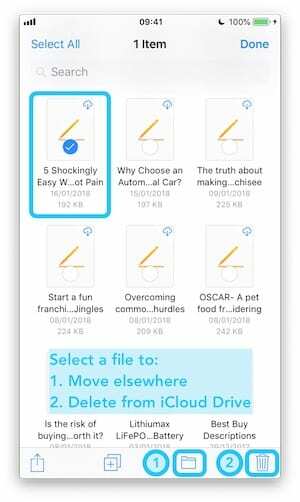
Kad esat pārliecināts, ka iCloud diskā nav nekā neaizvietojama, varat pilnībā izslēgt šo funkciju, izmantojot savas ierīces iCloud iestatījumus.
Ja izmantojat Mac datoru, jūsu darbvirsmas un dokumentu mapes, iespējams, tiek automātiski sinhronizētas ar iCloud Drive. Šādā gadījumā jūs nevarat izdzēst šīs potenciāli lielās mapes, ja tās netiek automātiski parādītas. Tā vietā šī funkcija būs jāizslēdz jūsu Mac datora sistēmas preferencēs.
Kā izslēgt darbvirsmas un dokumentu mapes iCloud diskā:
- Atveriet System Preferences > iCloud
- Noklikšķiniet uz pogas Opcijas… blakus iCloud Drive
- Sarakstā noņemiet atzīmi no "Darbvirsmas un dokumentu mapes".
3. Dublējumkopijas
Iespējams, vismazāk aizraujoša, bet vispraktiskākā iCloud krātuves izmantošana ir atjaunināta ierīces dublējuma saglabāšana. Bet, ja iPhone tālruņu izmērs ir līdz pat puse terabaita, kā tas varētu izveidot 5 GB vai mazāku dublējumu?
Nu, atbilde ir nedublēt visu.
Apmeklējiet Pārvaldīt krātuvi lapu iCloud iestatījumos un pieskarieties Dublēšanas poga lai redzētu, kas tieši tiek dublēts. Pieskarieties ierīces nosaukumam un ritiniet uz leju sarakstu, izslēdzot visas lietotnes vai datus, kurus neuzskatāt par būtiskiem dublēšanai.
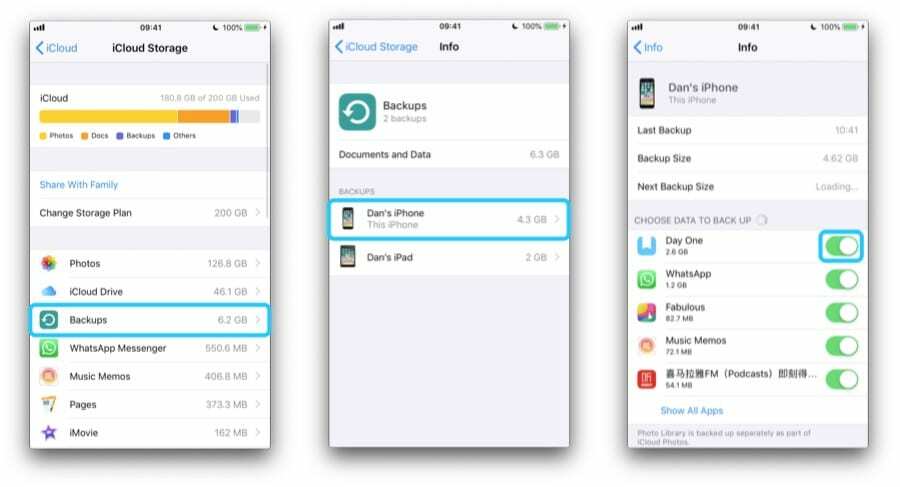
Ja vispār nevēlaties saglabāt šīs ierīces iCloud dublējumu vai ja tā ir lieka dublējumkopija no vecas ierīces, pieskarieties tās nosaukumam un ritiniet līdz pašai apakšai līdz Dzēst dublējumu.
Varat arī pilnībā izslēgt iCloud dublēšanu no iCloud iestatījumiem un tā vietā izvēlēties regulāri dublēt iTunes. Tas nav tik ideāli, jo pastāv lielāka iespēja zaudēt datus, kas nav dublēti, taču tas ir ātrs veids, kā atbrīvot dažus GB iCloud krātuves.
4. E-pasti un ziņas
Ja izmantojat iCloud e-pasta adresi, jums ir nepieciešama 5 GB bezmaksas krātuve. Kad jūsu iCloud krātuve ir pilna, jūs vairs nevarēsit nosūtīt vai saņemt e-pasta ziņojumus. Tajā pašā laikā varat atklāt, ka vecie e-pasta ziņojumi, kas saglabāti lietotnē Mail, izmanto iCloud krātuvi, kuru vēlaties izmantot citiem līdzekļiem.
Risinājums ir pārskatīt savus e-pastus, izdzēšot to, kas jums nav nepieciešams. Īpaši visi e-pasta ziņojumi ar lieliem pielikumiem, jo tie tiek saglabāti iCloud. Kad esat pabeidzis, noteikti iztukšojiet atkritni, pirms pārbaudīt, cik daudz krātuves esat saglabājis.
- Kā atgūt krātuves vietu, dzēšot e-pastus no sava iPhone/iPad
Tāpat īsziņas no lietotnes Ziņojumi tiek saglabātas iCloud, lai tās tiktu sinhronizētas vairākās ierīcēs. Kad jūsu iCloud krātuve ir pilna, tas nenotiks, un jūs redzēsiet tikai daļu sarunas katrā ierīcē.
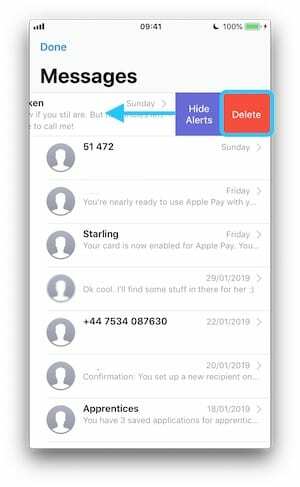
Atkal lielie pielikumi, visticamāk, ir vainīgi ziņojumiem, kas aizņem jūsu iCloud krātuvi. Lietotnē Ziņojumi varat izdzēst atsevišķus īsziņas vai visas sarunas, kuras vairs nevēlaties. Varat arī izvēlēties ļaut savam iPhone automātiski dzēst vecās ziņas un saglabāt zemu iCloud lietojumu.
Kā automātiski izdzēst vecos iPhone ziņojumus:
- Dodieties uz Iestatījumi > Ziņojumi
- Ritiniet līdz Ziņu vēsture un pieskarieties Saglabāt ziņas
- Atlasiet, cik ilgi saglabāt vecos ziņojumus
5. Aplikācijas dati
Vispārīgi runājot, mēs savās ierīcēs glabājam daudz lietotņu. Lai nodrošinātu vienmērīgāku lietotāja pieredzi, daudzas no šīm lietotnēm izmanto iCloud krātuves priekšrocības, lai nodrošinātu sinhronizāciju. Bieži vien tas ir pietiekami nekaitīgs; taču jūs, iespējams, atklāsit, ka dažas lietotnes izmanto vairāk nekā to taisnīgo daļu no jūsu 5 GB krātuves.
Ekrānā Pārvaldīt krātuvi iCloud iestatījumos redzēsit sarakstu ar visām lietotnēm, kas izmanto iCloud krātuvi, sākot no visvairāk līdz vismazāk izmantotās vietas. Pārejiet uz leju sarakstā, galvenokārt koncentrējoties uz tiem, kas atrodas augšpusē, lai novērtētu, vai vēlaties, lai šī lietotne vispār izmantotu krātuvi.
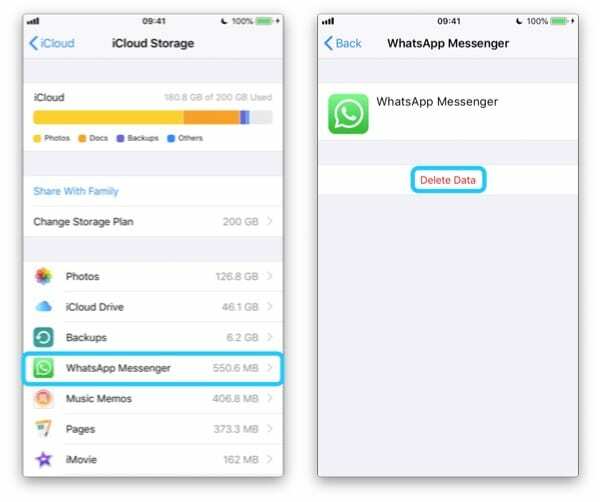
Ja tā nav, atveriet šo lietotni un pieskarieties Dzēst datus. Pēc tam atveriet divas lappuses atpakaļ uz iCloud iestatījumiem un pilnībā izslēdziet iCloud slēdzi šai lietotnei, lai dati netiktu vienkārši uzkrāti.
Atcerieties arī, ka visas šīs mazās lietotnes ātri tiek pievienotas. Iespējams, ka labāk ir atbrīvoties no 30 mazām lietotnēm, kuras nekad neizmantojat, nekā katru dienu noņemt vienu lielu lietotni. Tas var palielināt krātuvi, nekā gaidījāt!
Tas ir viss. Veicot šīs darbības, pēc iespējas vairāk atbrīvojiet savu iCloud krātuvi. Ja jums joprojām ir nepieciešams vairāk vietas, iespējams, nekas cits neatliek kā jaunināt iCloud krātuves plānu. Paziņojiet mums, kā tas jums darbojās komentāros!

Dens raksta pamācības un problēmu novēršanas rokasgrāmatas, lai palīdzētu cilvēkiem maksimāli izmantot savas tehnoloģijas. Pirms kļūšanas par rakstnieku viņš ieguva bakalaura grādu skaņas tehnoloģijā, uzraudzīja remontdarbus Apple Store un pat mācīja angļu valodu Ķīnā.